Trong quá trình sử dụng iPad, không ít người dùng gặp phải tình trạng thiết bị bị treo logo, lỗi cập nhật iOS, hoặc các vấn đề nghiêm trọng khác mà việc khởi động lại thông thường không thể giải quyết. Lúc này, chế độ DFU (Device Firmware Update) trở thành giải pháp cuối cùng và hiệu quả nhất.
Bài viết này được biên soạn dựa trên kinh nghiệm thực tế từ hơn 10.000 ca xử lý thiết bị Apple tại hệ thống TechCare.vn, nhằm cung cấp hướng dẫn chi tiết, chính xác và dễ hiểu nhất cho người dùng cách đưa iPad về chế độ DFU.
Download iTunes ngay: https://drive.google.com/file/d/1KibUpf5yGyPY5tOikPKiHrBpl5skHtzs/view?usp=drive_link
Giới Thiệu Chế Độ DFU
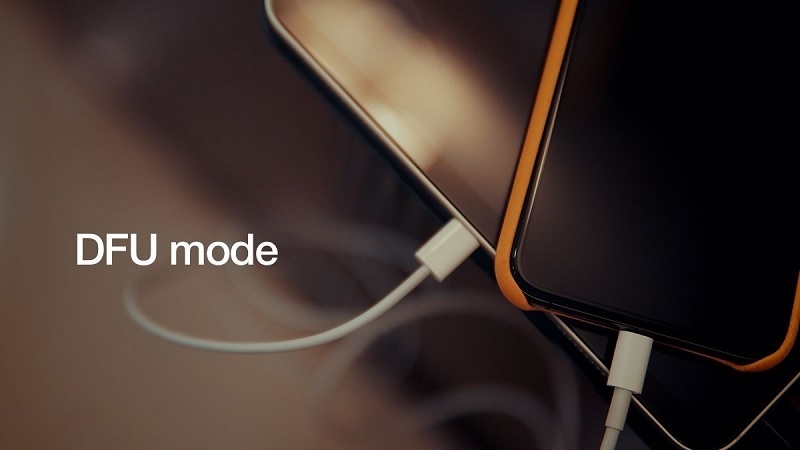
Chế độ DFU là gì?
DFU (Device Firmware Update) là trạng thái đặc biệt cho phép iPad giao tiếp với máy tính ở mức firmware thấp nhất, bỏ qua hoàn toàn hệ điều hành iOS và bootloader. Ở chế độ này, màn hình iPad sẽ hoàn toàn đen, không hiển thị bất kỳ biểu tượng hay logo nào.
Điểm đặc biệt của chế độ DFU là nó cho phép ghi đè hoàn toàn firmware hiện tại, kể cả khi hệ thống đã bị hỏng nghiêm trọng. Đây chính là lý do tại sao DFU được coi là "phương án cuối cùng" khi các biện pháp khác không hiệu quả.
Khi nào cần sử dụng chế độ DFU?
Chế độ DFU thường được áp dụng trong các tình huống sau:
Lỗi phần mềm nghiêm trọng: iPad bị treo logo táo cắn, màn hình xanh hoặc đỏ, không thể khởi động vào iOS dù đã thử nhiều lần khởi động lại.
Thất bại khi cập nhật iOS: Quá trình nâng cấp hệ điều hành bị gián đoạn, khiến thiết bị không hoàn tất được việc cài đặt và rơi vào trạng thái lỗi.
Muốn hạ cấp iOS: Trong một số trường hợp đặc biệt, người dùng cần quay về phiên bản iOS cũ hơn (nếu Apple còn cho phép ký xác thực).
Jailbreak thất bại: Sau khi thực hiện jailbreak không thành công, thiết bị có thể rơi vào tình trạng bootloop hoặc không thể khởi động.
Khôi phục sau sửa chữa phần cứng: Khi thay thế các linh kiện quan trọng như IC nguồn, IC nạp, cần cài đặt lại firmware hoàn toàn.
So Sánh Chế Độ DFU Và Recovery Mode
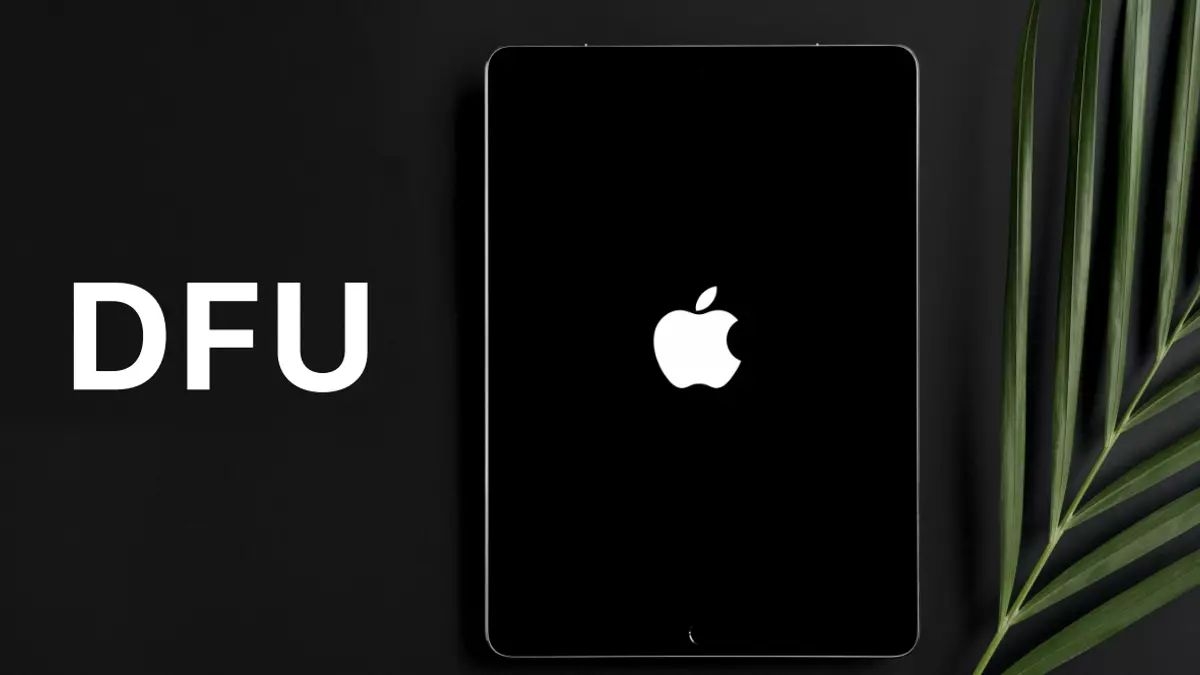
Điểm khác biệt cơ bản
Nhiều người dùng thường nhầm lẫn giữa chế độ DFU và Recovery Mode (chế độ khôi phục). Tuy cả hai đều dùng để khôi phục iPad, nhưng chúng hoạt động ở các cấp độ khác nhau:
Chế độ Recovery Mode:
- Màn hình hiển thị biểu tượng iTunes/máy tính và cáp Lightning
- Vẫn tải một phần bootloader của iOS
- Chỉ cho phép cài đặt lại iOS, không can thiệp sâu vào firmware
- Dễ vào hơn, phù hợp với hầu hết các lỗi thông thường
- An toàn hơn cho người dùng không có kinh nghiệm
Chế độ DFU:
- Màn hình hoàn toàn đen, không có bất kỳ hiển thị nào
- Bỏ qua hoàn toàn bootloader, giao tiếp trực tiếp ở cấp firmware
- Cho phép ghi đè hoàn toàn firmware, kể cả bootloader
- Khó vào hơn, yêu cầu thao tác chính xác về thời gian
- Mạnh mẽ hơn, giải quyết được các lỗi mà Recovery Mode không xử lý được
Xem thêm: iPhone bị treo iTunes
Hướng Dẫn Chi Tiết Từng Bước
Để đưa iPad về chế độ DFU, bạn cần thực hiện đúng các bước sau. Quy trình này áp dụng cho hầu hết các mẫu iPad có nút Home vật lý (như iPad Air, iPad Mini, iPad Pro thế hệ cũ). Đối với iPad không có nút Home, quy trình sẽ được điều chỉnh ở phần lưu ý.
Chuẩn bị:
- Cáp Lightning chính hãng: Đảm bảo cáp kết nối hoạt động tốt.
- Máy tính: Cài đặt sẵn iTunes phiên bản mới nhất.
- iPad đã sạc pin: Đảm bảo pin trên 20% để tránh gián đoạn.
Các bước thực hiện:
- Kết nối iPad với máy tính:
Mở iTunes trên máy tính (Windows hoặc macOS).
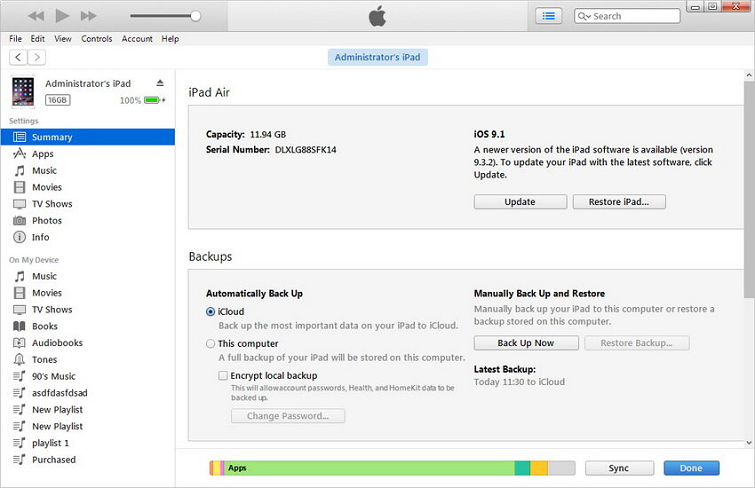
Kết nối iPad với máy tính bằng cáp Lightning.
- Tắt nguồn iPad:
Nhấn và giữ nút Nguồn (Power) ở cạnh trên hoặc cạnh bên của iPad.
Khi thanh trượt “Slide to power off” xuất hiện, kéo để tắt máy.
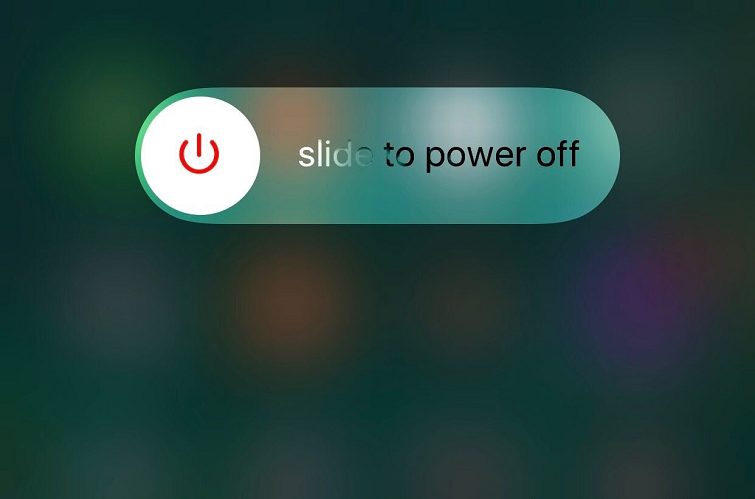
Nếu iPad không phản hồi, nhấn giữ nút Nguồn trong khoảng 10-20 giây để buộc tắt.
- Đưa iPad vào chế độ DFU:
Nhấn và giữ đồng thời nút Nguồn và nút Home (hoặc nút Giảm âm lượng trên iPad không có nút Home) trong đúng 10 giây.
Sau 10 giây, thả nút Nguồn nhưng tiếp tục giữ nút Home (hoặc nút Giảm âm lượng) thêm khoảng 5-10 giây.
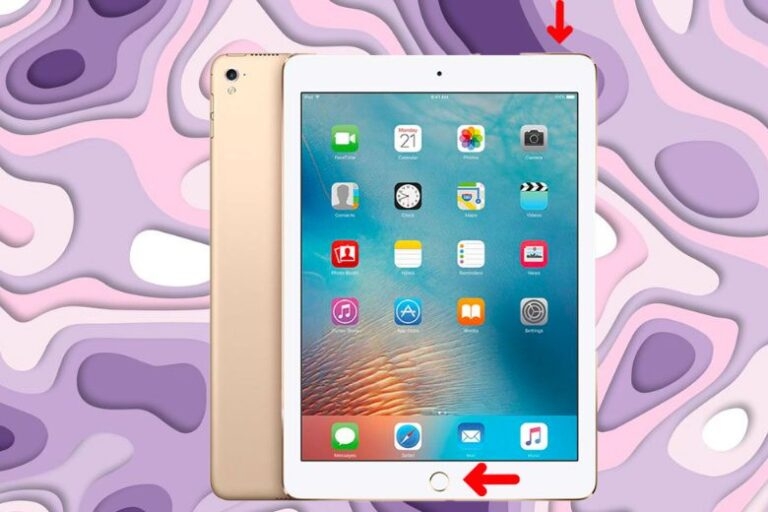
Màn hình iPad sẽ vẫn tối, không hiển thị logo Apple hay bất kỳ biểu tượng nào.
- Kiểm tra trên iTunes:
Nếu thực hiện đúng, iTunes sẽ hiển thị thông báo: “iTunes đã phát hiện một iPad ở chế độ khôi phục. Bạn phải khôi phục iPad này trước khi sử dụng với iTunes.”
Nhấn OK và chọn Restore iPad để bắt đầu khôi phục.
Cách Đưa iPad Về Chế Độ DFU Khi Nút Bấm Bị Lỗi
Trong trường hợp nút Nguồn hoặc nút Home bị hỏng, bạn vẫn có thể đưa iPad về chế độ DFU bằng phần mềm hỗ trợ. Techcare.vn khuyến nghị sử dụng phần mềm ReiBoot của Tenorshare – một công cụ đáng tin cậy để xử lý các vấn đề iOS.
Chuẩn bị:
- Cáp Lightning: Đảm bảo kết nối ổn định.
- Máy tính: Cài đặt phần mềm ReiBoot.
- iPad: Đã sạc pin đầy đủ.
Các bước thực hiện:
- Kết nối iPad với máy tính:
Cài đặt và mở phần mềm ReiBoot trên máy tính.
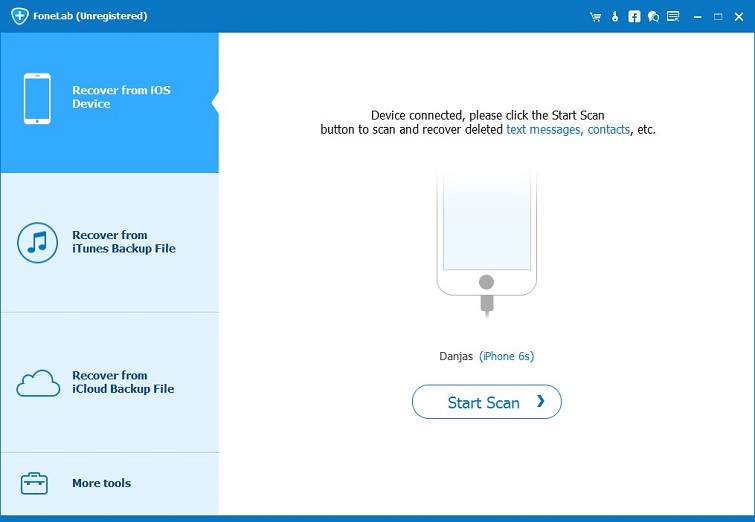
Kết nối iPad bằng cáp Lightning.
- Vào chế độ Recovery Mode:
Trong giao diện ReiBoot, chọn tùy chọn Enter Recovery Mode.
iPad sẽ tự động vào chế độ khôi phục mà không cần sử dụng nút bấm.
- Chuyển sang chế độ DFU:
Trong ReiBoot, chọn Enter DFU Mode (hoặc tương tự, tùy phiên bản phần mềm).
Phần mềm sẽ tự động đưa iPad vào chế độ DFU.
- Khôi phục qua iTunes:
Mở iTunes, chọn iPad trong danh sách thiết bị.
Nhấn Restore iPad để khôi phục hoặc cài đặt lại iOS.
Kinh Nghiệm Và Mẹo Thực Tế

Những mẹo để vào DFU thành công ngay lần đầu
Qua hàng nghìn lần xử lý tại TechCare.vn, chúng tôi đúc rút được một số kinh nghiệm giúp bạn dễ thành công hơn:
Đếm thời gian chính xác: Đây là yếu tố quan trọng nhất. Thay vì đếm trong đầu, hãy sử dụng đồng hồ bấm giờ trên điện thoại hoặc đồng hồ đeo tay để đếm chính xác từng giây.
Thực hiện trong môi trường yên tĩnh: Khi bạn tập trung tốt, khả năng thực hiện đúng các bước sẽ cao hơn. Tránh làm khi đang vội vàng hoặc bị phân tâm.
Tập trước khi làm thật: Nếu lo lắng, bạn có thể tập các động tác nhấn giữ nút trước khi thực sự kết nối với máy tính. Điều này giúp bạn quen tay hơn.
Sử dụng cáp chính hãng: Cáp kém chất lượng có thể khiến máy tính không nhận diện thiết bị kịp thời, dẫn đến thất bại dù bạn đã thực hiện đúng các bước.
Kiểm tra cổng kết nối: Trước khi bắt đầu, hãy làm sạch cổng Lightning hoặc USB-C trên iPad bằng bàn chải mềm hoặc tăm bông. Bụi bẩn trong cổng có thể gây ra kết nối không ổn định.
Kinh nghiệm xử lý với các dòng iPad khác nhau
Mỗi dòng iPad có đặc thù riêng:
iPad cũ (có nút Home vật lý): Nút Home trên các dòng iPad cũ thường có cảm giác click rõ ràng. Tuy nhiên, một số máy đã qua sử dụng lâu có thể bị mòn nút. Trong trường hợp này, bạn cần nhấn mạnh hơn một chút.
iPad Pro không viền: Dòng này khó vào DFU hơn vì phải nhấn liên tiếp nhiều nút. Mẹo là: thực hiện động tác nhấn các nút âm lượng rất nhanh (chỉ khoảng 0.5 giây mỗi nút), sau đó tập trung vào việc giữ chính xác thời gian ở các bước tiếp theo.
iPad mini: Do kích thước nhỏ gọn, vị trí các nút gần nhau hơn. Cần chú ý không nhấn nhầm nút trong quá trình thực hiện.
Khắc Phục Các Lỗi Thường Gặp
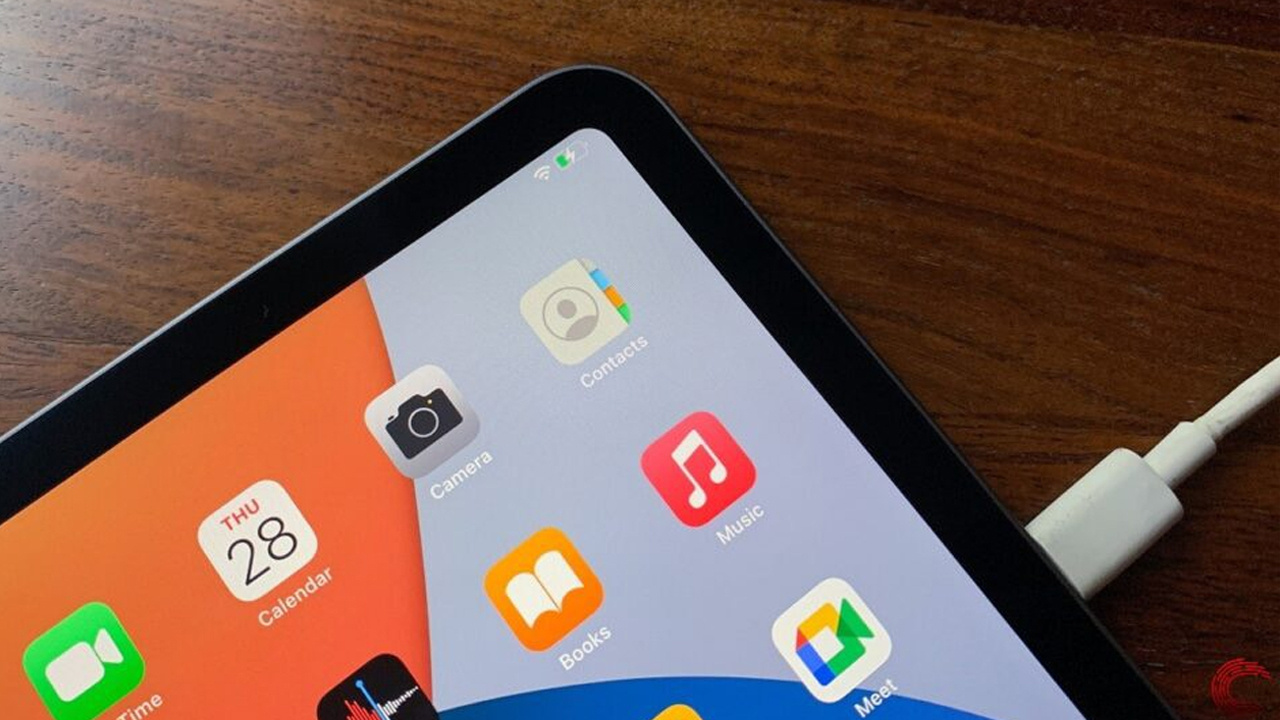
Lỗi 1: Màn hình không đen hoàn toàn
Triệu chứng: Sau khi thực hiện các bước, màn hình vẫn hiển thị logo Apple hoặc biểu tượng iTunes.
Nguyên nhân: Bạn đã thả nút không đúng thời điểm, khiến iPad vào Recovery Mode thay vì DFU.
Cách khắc phục:
- Đảm bảo bạn đang nhập đúng Apple ID và mật khẩu đã liên kết với iPad
- Nếu quên mật khẩu, truy cập iforgot.apple.com để khôi phục
- Nếu đây là iPad cũ mua lại, liên hệ người bán để họ gỡ thiết bị khỏi Apple ID của họ
- Trường hợp không liên hệ được người bán, bạn cần cung cấp chứng từ mua hàng hợp pháp cho Apple Support
Lỗi 2: Quá trình khôi phục bị gián đoạn
Triệu chứng: iTunes/Finder báo lỗi hoặc dừng đột ngột giữa chừng.
Nguyên nhân:
- Mất kết nối internet khi đang tải firmware
- Máy tính bị tắt nguồn hoặc chuyển sang chế độ ngủ
- Cáp kết nối bị lỏng
Cách khắc phục:
- Kiểm tra và đảm bảo nguồn điện máy tính ổn định
- Tắt chế độ ngủ tự động trên máy tính
- Kiểm tra lại cáp kết nối, cắm lại cho chắc chắn
- Thực hiện lại toàn bộ quá trình từ đầu
Lỗi 3: Không tải được file firmware

Triệu chứng: iTunes báo lỗi không thể tải xuống phần mềm cho iPad.
Nguyên nhân:
- Kết nối internet yếu hoặc không ổn định
- Server của Apple đang quá tải
- Dung lượng ổ cứng không đủ
Cách khắc phục:
- Kiểm tra dung lượng trống trên ổ cứng, đảm bảo có ít nhất 10-15GB
- Thử lại vào thời điểm khác khi server Apple ít tải hơn
- Sử dụng kết nối internet ổn định hơn (dây LAN thay vì Wi-Fi)
- Tải file firmware thủ công từ các nguồn uy tín rồi dùng tùy chọn "Restore" với phím Shift (Windows) hoặc Option (Mac)
Lời Khuyên Từ Chuyên Gia TechCare.vn
Những điều cần lưu ý trước khi thực hiện
Dựa trên kinh nghiệm xử lý hàng nghìn ca tại TechCare.vn, chúng tôi có một số khuyến nghị quan trọng:
Sao lưu là ưu tiên hàng đầu: Dù bạn có vội đến đâu, nếu còn có thể truy cập được dữ liệu trên iPad, hãy dành thời gian sao lưu. Một khi đã khôi phục qua DFU, mọi dữ liệu sẽ biến mất vĩnh viễn.
Không vội vàng: Chế độ DFU không phải là giải pháp đầu tiên. Hãy thử các phương pháp đơn giản hơn trước như khởi động lại, hoặc Recovery Mode. Điều này giúp giảm thiểu rủi ro và tiết kiệm thời gian.
Chuẩn bị tinh thần: Quá trình có thể mất từ 1-2 giờ, đặc biệt nếu kết nối internet chậm. Hãy sắp xếp thời gian hợp lý, không nên thực hiện khi đang vội hoặc sắp có việc quan trọng.
Môi trường thực hiện: Chọn nơi có nguồn điện ổn định, bàn làm việc phẳng để đặt iPad và máy tính. Tránh các nơi có nhiều bụi, ẩm ướt hoặc nhiệt độ quá cao.
Cách bảo vệ iPad sau khi khôi phục
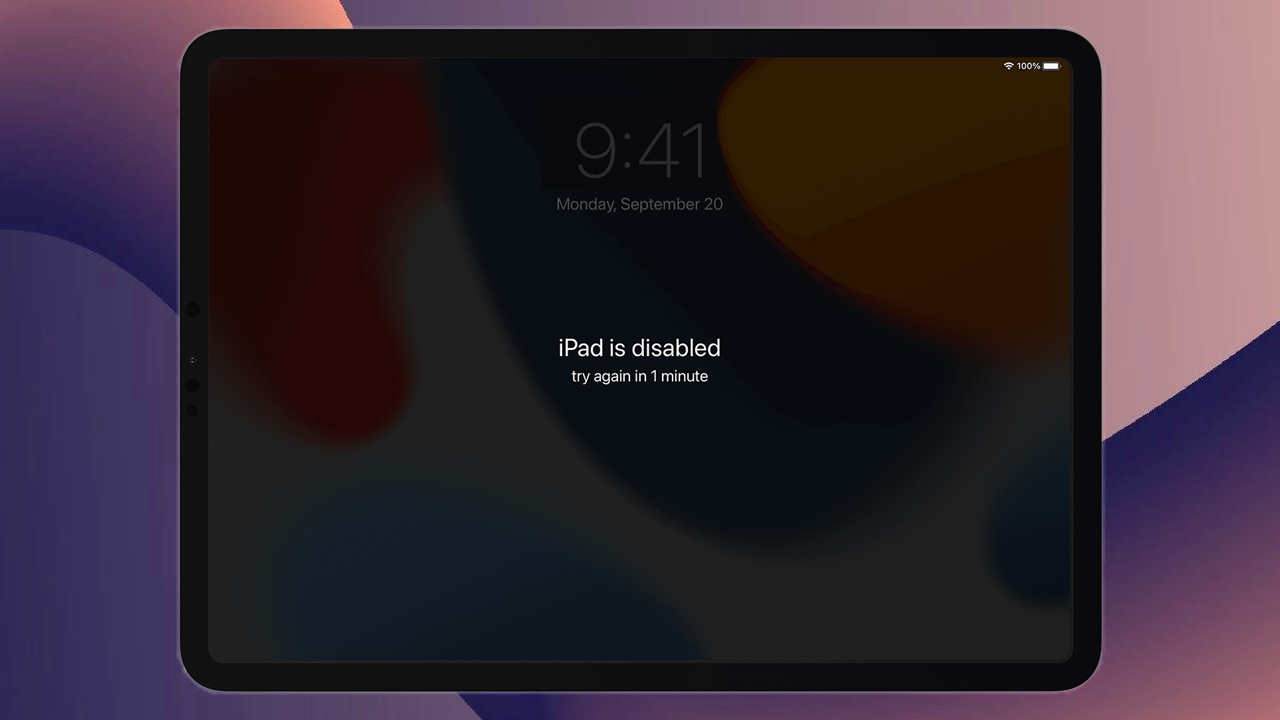
Sau khi đã mất công khôi phục iPad, bạn chắc chắn không muốn gặp lại tình trạng tương tự. Dưới đây là những biện pháp phòng ngừa:
Sao lưu định kỳ: Thiết lập sao lưu iCloud tự động hoặc sao lưu thủ công qua iTunes/Finder ít nhất mỗi tuần một lần. Điều này đảm bảo bạn luôn có bản sao dữ liệu mới nhất.
Cập nhật iOS đúng cách: Khi có bản cập nhật iOS mới, đừng vội cập nhật ngay. Hãy đợi vài ngày để đảm bảo bản cập nhật ổn định. Trước khi cập nhật, luôn sao lưu dữ liệu và sạc đầy pin.
Tránh jailbreak nếu không cần thiết: Jailbreak có thể gây ra nhiều vấn đề không lường trước. Nếu không thực sự cần thiết, hãy sử dụng iPad ở trạng thái gốc.
Bảo vệ vật lý: Sử dụng ốp lưng, miếng dán màn hình để bảo vệ iPad khỏi va đập. Tránh để iPad ở nơi có nhiệt độ quá cao hoặc quá thấp.
Cài đặt ứng dụng an toàn: Chỉ tải ứng dụng từ App Store chính thức. Tránh cài đặt profile hoặc ứng dụng từ nguồn không rõ ràng.
Chế độ DFU là công cụ mạnh mẽ và cần thiết trong việc khắc phục các lỗi nghiêm trọng trên iPad. Mặc dù quá trình thực hiện có thể phức tạp và đòi hỏi sự chính xác cao, nhưng với hướng dẫn chi tiết và kiên nhẫn, người dùng hoàn toàn có thể tự thực hiện thành công tại nhà.
TechCare.vn hy vọng rằng bài viết này đã cung cấp đầy đủ thông tin và hướng dẫn chi tiết nhất để bạn có thể tự tin xử lý đưa iPad về chế độ DFU. Tuy nhiên, nếu bạn gặp khó khăn hoặc không chắc chắn trong bất kỳ bước nào, đừng ngần ngại tìm đến các trung tâm dịch vụ uy tín.


















